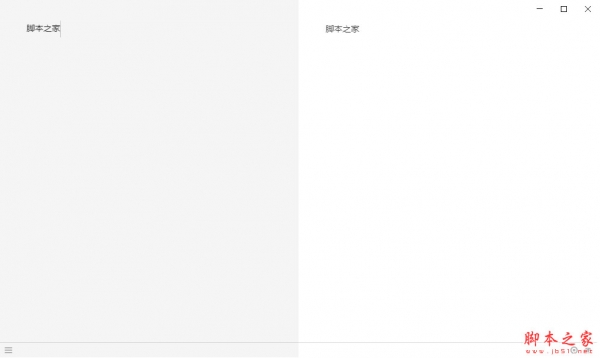Moeditor文件怎么导出为pdf? Moeditor导出pdf文档的技巧
脚本之家
Moeditor是一款功能强大的开源Markdown编辑器,它支持tex数字表达式、uml图以及代码突出显示等功能,让用户能够用来编写纯文本或是编写代码等,方便用户前来下载使用,当用户在使用Moeditor软件时,就可以按照自己的需求来完成文本的输入,最近小编看到有用户问到Moeditor怎么导出为pdf的问题,这个问题其实是很好解决的,用户直接在页面上点击三横图标,弹出相关的选项卡后,用户点击导出为pdf选项,然后设置好保存路径和文件名即可解决问题,详细的操作过程是怎样的呢,接下来就让小编来向大家分享一下Moeditor导出为pdf格式的方法教程吧,希望用户在看了小编的教程后,能够从中获取到有用的经验。

方法步骤
1.用户在电脑上打开Moeditor软件,并来到编辑页面上点击左下角的三横图标

2.在弹出来的选项卡中,用户选择其中的导出为pdf选项,页面将会发生切换

3.进入到另存为窗口中,用户按照需求来设置保存路径和文件名,然后按下右下角的保存按钮

4.完成上述操作后,用户回到编辑页面上,就可以在上方看到显示出来的正在导出的提示文字

5.完成导出后,软件就会自动打开pdf文件来给用户查看导出的效果了,如图所示

以上就是小编对用户提出问题整理出来的方法步骤,用户从中知道了大致的操作过程为点击三横图标-导出为pdf-设置保存路径和文件名-保存这几步,方法简单易懂,因此感兴趣的用户可以跟着小编的教程操作试试看,一定可以解决好这个问题的,希望大家喜欢,请继续关注脚本之家。